专业的浏览器下载、评测网站
Edge浏览器如何设置点击开始按钮时打开的页面(已解决)
2021-10-29作者:浏览器之家来源:本站原创浏览:
Edge浏览器默认会在浏览器左上角显示一个房子形状的“开始”按钮,点击该按钮就可以快速切换到的主页之中。有一些网友想要设置点击Edge浏览器的开始按钮打开指定的网页。那么Edge浏览器如何设置点击开始按钮时打开的页面呢?下面浏览器之家小编就给大家分享一下详细的设置方法,有需要的朋友赶紧来看看吧!
1、首选我们打开Edge浏览器,在浏览器右上方可以看到一个由三个点组成的“设置及其它”图标,使用鼠标点击该图标。

2、点击之后会在下方弹出Edge浏览器的菜单窗口,在窗口中找到并点击“设置”这一项。

3、这时会打开Edge浏览器的设置页面中,在页面左侧的导航菜单中点击切换到“外观”设置页面中。

4、在外观设置中找到“选择要在工具栏上显示的按钮”这一栏,点击“设置按钮 URL”按钮。
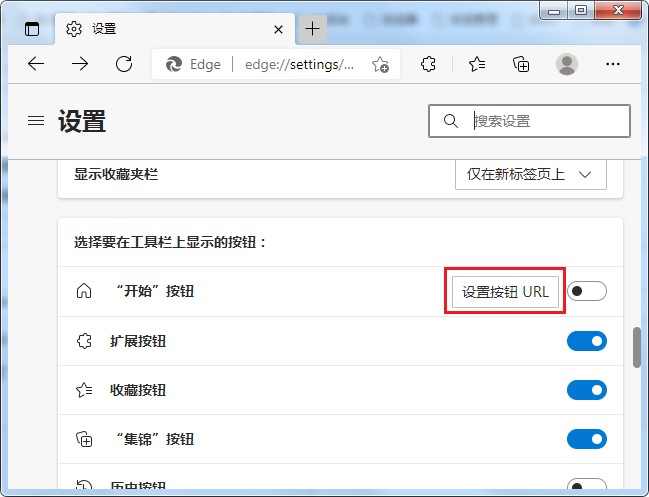
5、此时会进入如下图所示的页面,我们点击下面的选项,输入需要打开的网页后再点击“保存”按钮就可以了。

以上就是关于Edge浏览器如何设置点击开始按钮时打开的页面的全部内容,大家按照上面的方法来进行设置后,再点击Edge浏览器的开始按钮就可以打开自己指定的页面了。
Edge浏览器如何设置点击开始按钮时打开的页面
1、首选我们打开Edge浏览器,在浏览器右上方可以看到一个由三个点组成的“设置及其它”图标,使用鼠标点击该图标。

2、点击之后会在下方弹出Edge浏览器的菜单窗口,在窗口中找到并点击“设置”这一项。

3、这时会打开Edge浏览器的设置页面中,在页面左侧的导航菜单中点击切换到“外观”设置页面中。

4、在外观设置中找到“选择要在工具栏上显示的按钮”这一栏,点击“设置按钮 URL”按钮。
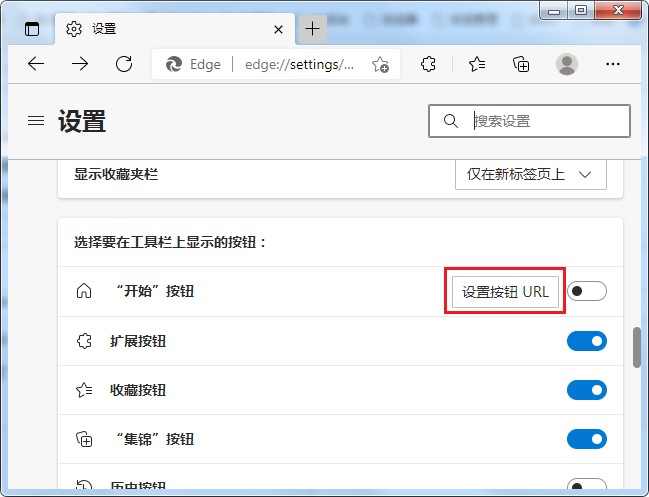
5、此时会进入如下图所示的页面,我们点击下面的选项,输入需要打开的网页后再点击“保存”按钮就可以了。

以上就是关于Edge浏览器如何设置点击开始按钮时打开的页面的全部内容,大家按照上面的方法来进行设置后,再点击Edge浏览器的开始按钮就可以打开自己指定的页面了。
相关文章
猜你喜欢
热门文章
本类排行
- 1使用IE浏览器打开网页时会自动打开Edge浏览器的解决方法(图文)
- 2如何给Edge浏览器添加翻译功能?Edge浏览器安装翻译插件图文教程
- 3Edge浏览器每次启动时会自动跳转到百度的解决方法(图文)
- 4Edge浏览器打开自动跳转到反诈中心网页的解决方法(图文)
- 5Edge浏览器主页被2345网址导航劫持怎么办(已解决)
- 6Edge浏览器用不了摄像头怎么办?Edge浏览器识别不了摄像头的解决方法
- 7使用Edge浏览器下载的文件经常会被自动删除是怎么回事(已解决)
- 8Edge浏览器经常闪退怎么办?Edge浏览器闪退的解决方法
- 9Edge浏览器的桌面图标不见了怎么办(已解决)
- 10Edge浏览器的标签栏跑到了浏览器左侧是怎么回事(已解决)
相关下载
关注手机站